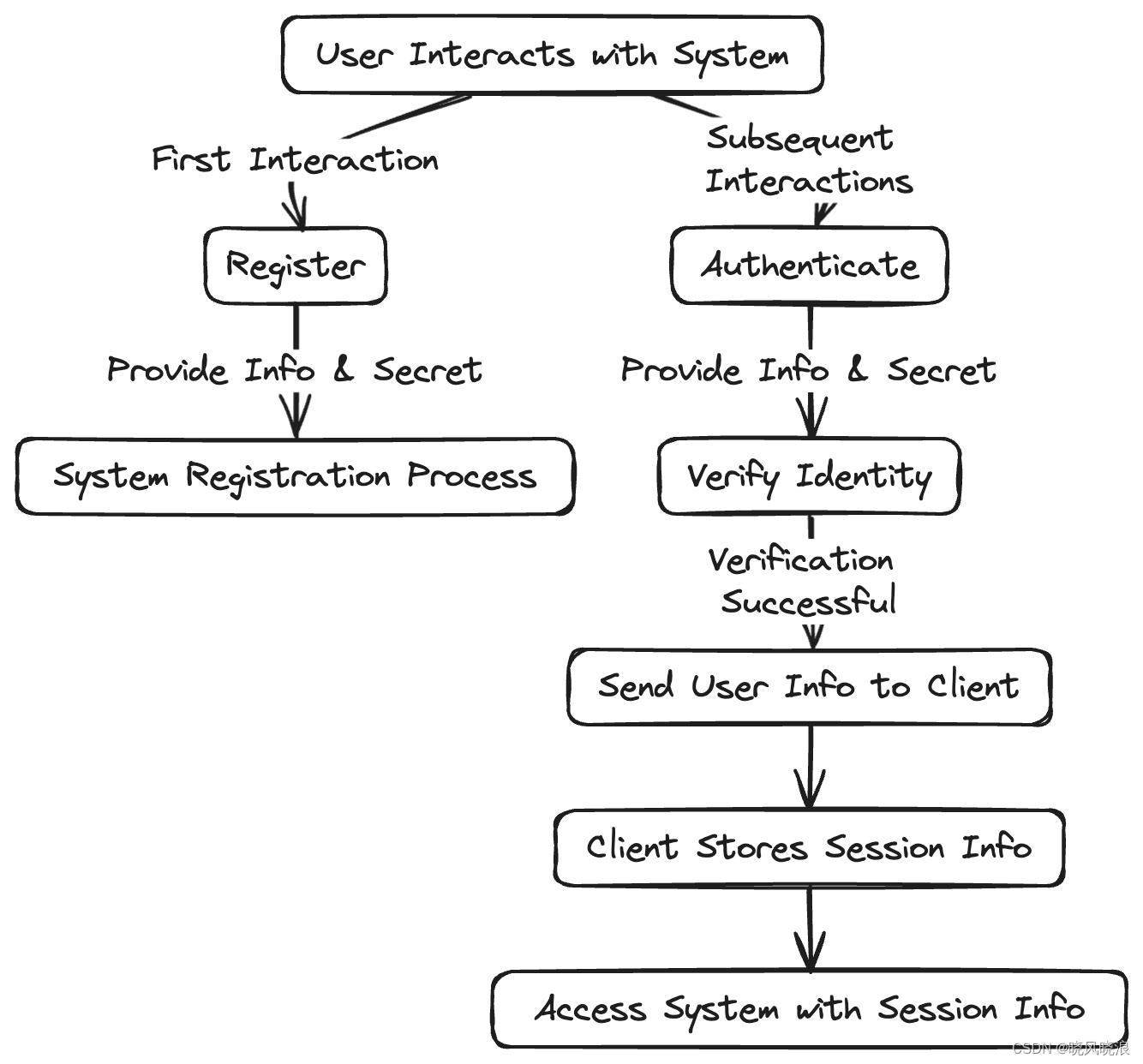目录
从Jenkins主面板System configuration>System进入邮箱配置
在Email Extension Plugin 邮箱插件中的密码框中填入授权码,注意再次提醒是授权码!
填写默认邮箱接收者(可在Job邮件配置中覆盖,job没有填写则以系统配置为准)
设置系统邮箱设置(此插件主要是做邮件调试,一般都是要Extend Mail插件进行邮件通知)
涉及Jenkins插件:
邮箱配置
以QQ邮箱为例(其他邮箱大同小异)
添加邮箱认证凭据及QQ邮箱SMTP服务器相关信息,QQ的相关邮箱服务器信息可以在此链接查找:
https://wx.mail.qq.com/list/readtemplate?name=app_intro.html#/agreement/authorizationCode
什么是授权码
授权码是QQ邮箱用于登录第三方客户端/服务的专用密码,适用于登录以下服务:POP3/IMAP/SMTP/Exchange/CardDAV/CalDAV 服务。
温馨提醒:为了你的帐户安全,请不要告诉他人你的授权码,更改QQ帐号密码会触发授权码过期,需要重新获取新的授权码登录。
在第三方客户端/服务怎么设置
登录时,请在第三方客户端的密码输入框里面填入授权码进行验证。(不是填入QQ的密码)
IMAP/SMTP 设置方法
用户名/帐户: 你的QQ邮箱完整的地址
密码: 生成的授权码
电子邮件地址: 你的QQ邮箱的完整邮件地址
接收邮件服务器: imap.qq.com,使用SSL,端口号993
发送邮件服务器: smtp.qq.com,使用SSL,端口号465或587
POP3/SMTP 设置方法
用户名/帐户: 你的QQ邮箱完整的地址
密码: 生成的授权码
电子邮件地址: 你的QQ邮箱的完整邮件地址
接收邮件服务器: pop.qq.com,使用SSL,端口号995
发送邮件服务器: smtp.qq.com,使用SSL,端口号465或587
获取授权码:
注意认证的邮箱密码不是QQ密码而是授权码,初次设置(如果使用手机号验证)的话需要花3毛钱发送短信到腾讯进行认证才能设置,按提示操作即可
设置方式:
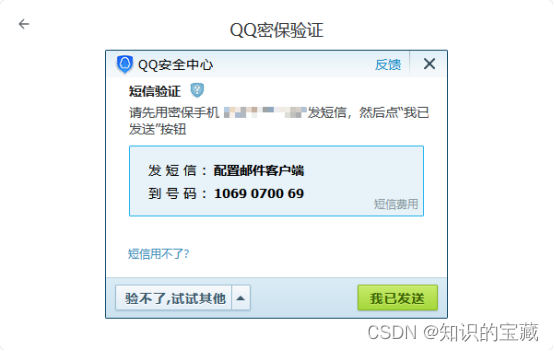
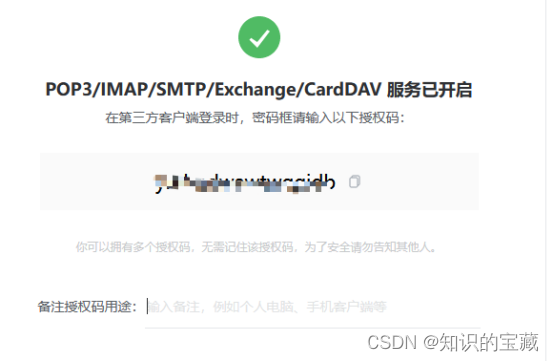
Jenkins配置
从Jenkins主面板System configuration>System进入邮箱配置
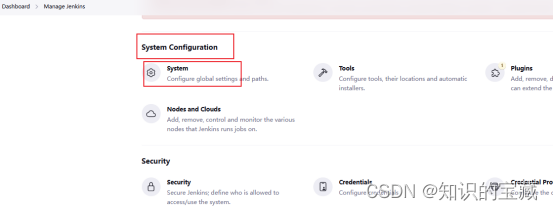
配置系统管理员邮箱,Jenkins通过系统管理员进行邮件通知:

在Email Extension Plugin 邮箱插件中的密码框中填入授权码,注意再次提醒是授权码!
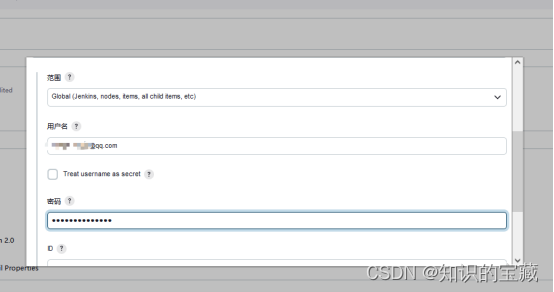
勾选SSL认证,如下图:
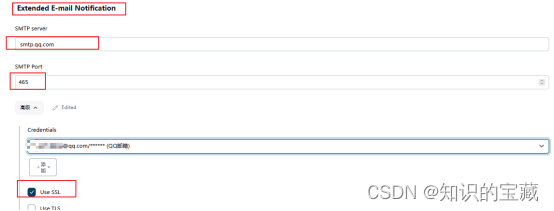
填写默认邮箱接收者(可在Job邮件配置中覆盖,job没有填写则以系统配置为准)
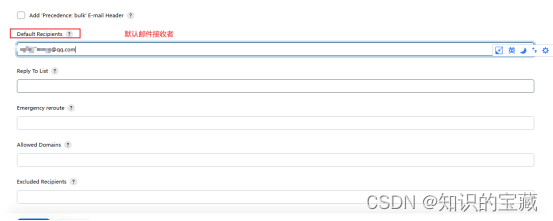
填写邮件标题和内容(此插件内容均可以在Job中重新配置)
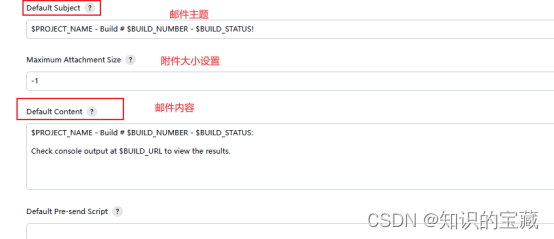
设置邮件触发方式
即在什么情况下触发邮件发送,如下图:
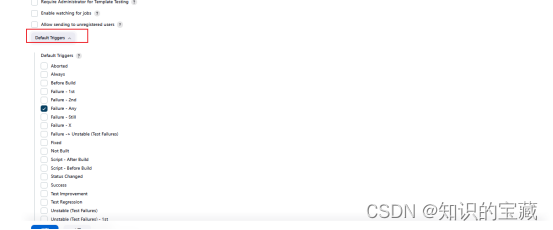
小编一般勾选【Always】总是触发,不管构建成功失败都发送邮件。
其他内容读者可以根据喜好自行设置~
设置系统邮箱设置(此插件主要是做邮件调试,一般都是要Extend Mail插件进行邮件通知)
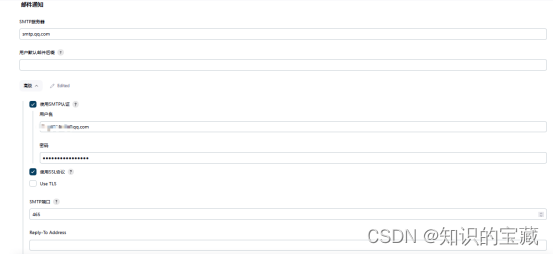
填写的数据与Extend Email插件中填写的保持一致,密码还是邮箱授权码。
进行邮件发送测试
勾选:【通过发送测试邮件测试配置】,然后填入接收测试邮件的邮箱,点击【Test configuration】按钮

如果提示信息显示:Email was successfully sent,则说明邮件配置成功。
查看邮件:

查看邮件可知,邮箱发送成功的。
最后记得保存邮件配置,不然白忙活了…

在Job中引用
新建一个job,然后在构建后操作中配置邮件推送
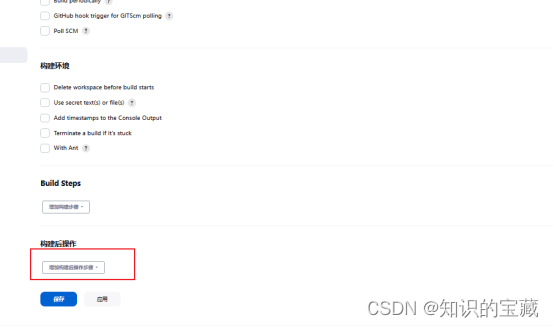
有2个邮件配置,一般配置Editable Email这个邮件配置扩展性比较好,可以定制内容支持HTML语法输出


注意Job中配置的内容会覆盖之前system中的配置,如果缺省的话就使用system中的配置。
保存一下job配置然后点击构建测试下:
构建日志显示是成功发送了邮件,我们检查一下是否真的发送了?

经确认确实是没有问题的,至此Jenkins邮件推送配置全部结束

原文地址:https://blog.csdn.net/TalorSwfit20111208/article/details/135879665
本文来自互联网用户投稿,该文观点仅代表作者本人,不代表本站立场。本站仅提供信息存储空间服务,不拥有所有权,不承担相关法律责任。
如若转载,请注明出处:http://www.7code.cn/show_64123.html
如若内容造成侵权/违法违规/事实不符,请联系代码007邮箱:suwngjj01@126.com进行投诉反馈,一经查实,立即删除!